SlideShareでホームページにプレゼンを公開できる
公開日:
:
最終更新日:2013/08/15
WEBDESIGN
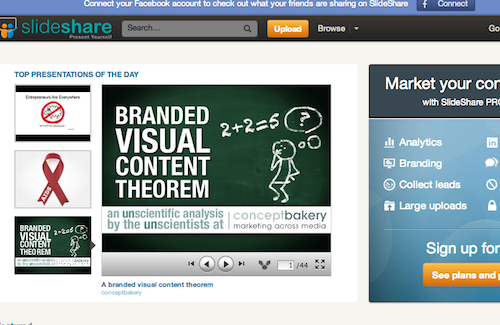
SlideShare
http://www.slideshare.net/
ホームページ上でプレゼンテーションのスライドを公開するために、SlideShareというサービスを試してみました。英語のサービスなので苦労するかと思ったら意外に簡単でした。
ホームページへの埋め込みにはGoogleのサービスが有名みたいです。しかし、機能がイマイチな感じ。どうも萌えません。やはり慣れたソフトで作ってアップする方が良さそうなので検索して見つけました。
トップページには大きなアカウント登録ボタン(プロ)ってあります。Pro版は有料のなかな?
怖いので、画面右上のSignupでお試ししてみます。
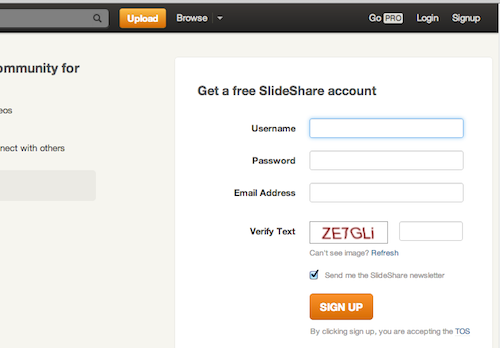
登録する内容はすごくシンプル。ユーザー名を入れてパスワードとメールアドレス。あとは画像認証でボタンを押すだけ。SIGN UP を押すと、いきなりアプロード画面が出ます。

右側の「+」が謎なので、今回は左のオレンジのボタン。ファイル選択画面が出るので、手元にあったMacのKeynoteファイルを選択。
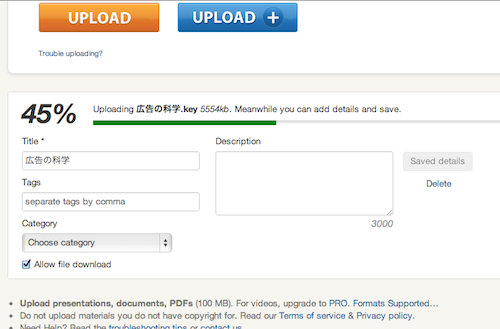
ボタンの下に内容指定の画面が出てきます。ファイル名とタグとカテゴリー。ダウンロードも許可するかどうか選択できるようです。そして内容説明欄。ところが
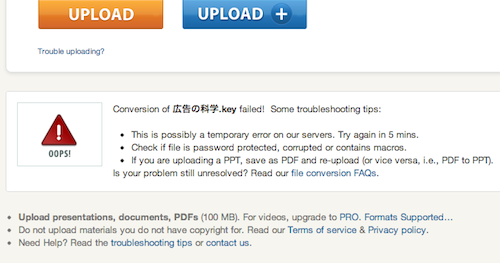
いきなりエラー画面です。よく読んでみると….パスワードプロテクト???どうやらアカウントのメール認証が終わっていないのが原因のようです。メールをチェックしてみるとありました^^;
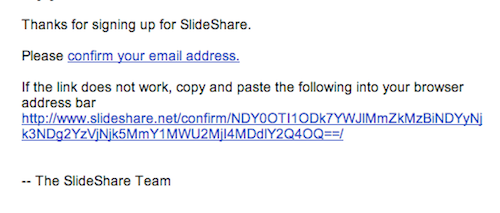
下の長いアドレスをクリックすると完了画面。認証されたようです。
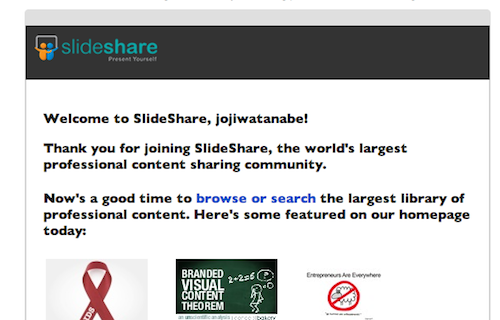
続いてこんなメールが届きました。再度アップしてみましょう。
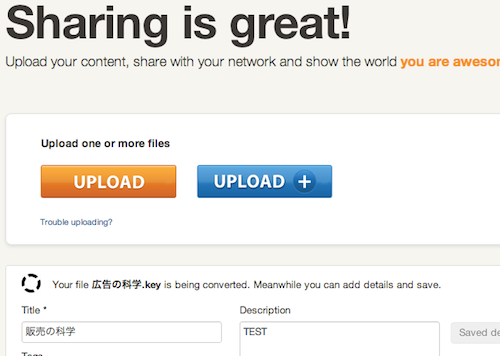
今度はアップが完了したようです。アップ後に変換作業があるようです。登録したファイルが画面数30個程度と長めなので変換に1時間以上。大きいファイルは時間がかかるみたいです。
暇なのでユーザー画面をウロウロ。画面右上にメニューがあります。
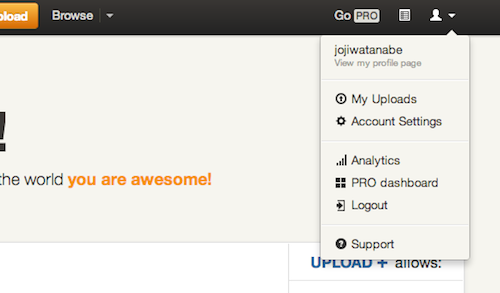
プロフィールやアップしたファイルの一覧、設定画面などがあります。色々見てみるとメッセージが送れるようになっていたり、最近はやりのコミュニティ機能みたいなのがあるようです。
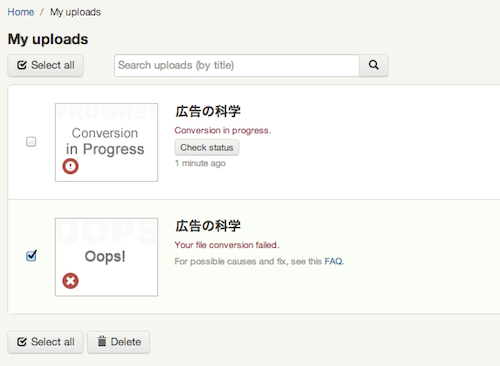
最初にエラーだったファイルも残っていますね。
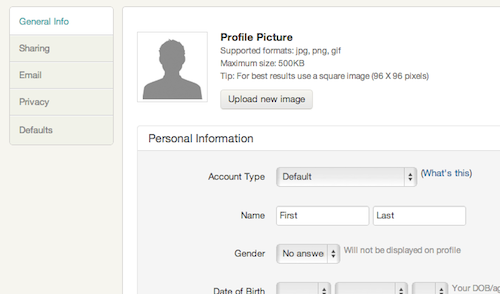
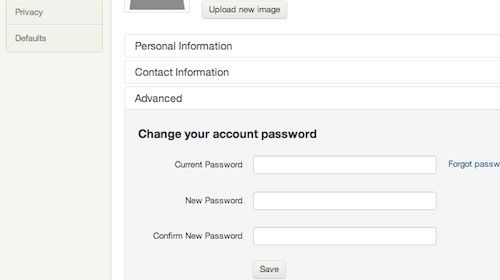
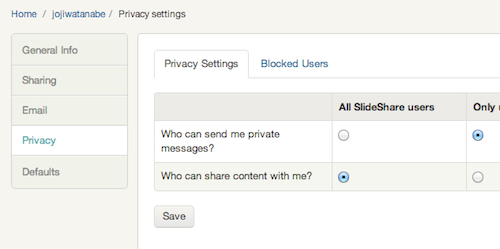
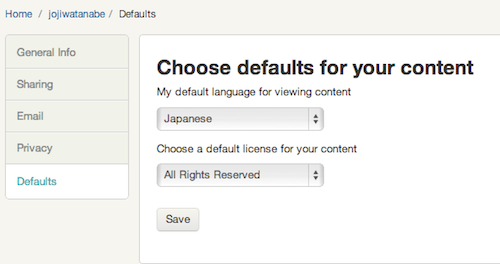
日本語の指定もできます。どこが日本語になるんだろ?
2時間ぐらい経過しても変換が終わりません。変換後ブログへの貼付けまでは次回報告します。
Sponsored Link
関連記事
-
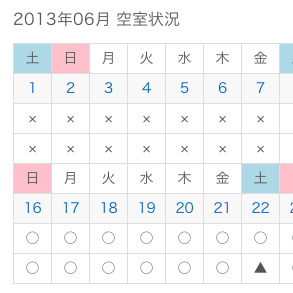
-
ペンション・民宿・プチホテル用 宿泊予約 WordPress プラグインを作る(9)空室管理画面を考える
前回までで基本的なプラグインの制作方法を簡単に学びました。今回からは空室管理の画面を作ってみます。柔
-

-
ネジを使って Pilotfly H1+ と GH3 12-35mmF2.8でバランス調整
頭のなかで GH4とLX100とRX100M4がグルグルグルグル....もうヤケになってみんな買って
-
-
CROSSOVERならIntel MacでWinソフトが動く(Windows OS無し)
通常6,000円くらいのソフトが期間限定で無料なのでダウンロードしてMetaTrader4が使える
-
-
postgresql にしよう!
MySQLがどうにもならないので、怒りながら諦めた。 PostgreSQLにしよう! こっちはすんな
-
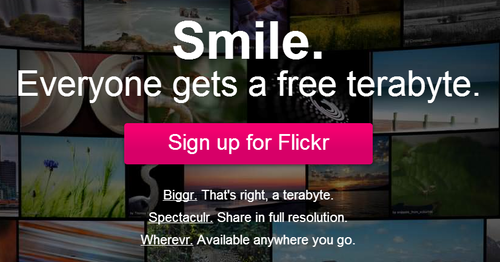
-
Fliker – Smile. Everyone gets a free terabyte.
写真共有サイトFlikerが無料で1TBになってたのでアカウント作ってみた。日本語化してくれないのね
















ご質問は掲示板へお願いいたします。